
Ultima actualizare pe

Dacă doriți să vedeți câtă baterie ați rămas pe iPhone, veți dori să afișați procentul bateriei. Acest ghid explică cum.
Începând din 2017, când Apple a introdus notch-ul pe iPhone, utilizatorii nu și-au putut vedea procentul bateriei dintr-o privire. În schimb, proprietarii de iPhone au trebuit să navigheze în diferite meniuri și ecrane verifica procentul bateriei.
Deoarece crestătura ocupa spațiu, nu era loc pentru a vedea procentul exact al bateriei în marginea de sus a ecranului. Deci, compania a redus informațiile afișate, cum ar fi timpul, puterea semnalului celular și Wi-Fi și o estimare aproximativă a puterii rămase, dar nu complet.
Începând cu iOS 16 și versiuni ulterioare, puteți afișa procentul bateriei pe un ecran de blocare a iPhone.
Cum să afișați procentajul bateriei pe iPhone
Anterior, trebuia să glisați în jos pentru a deschide Centrul de control pentru a găsi procentul exact de putere rămasă a bateriei. Cu toate acestea, opțiunea de a vizualiza procentul exact al bateriei în marginea de sus a ecranului de blocare a revenit.
Pentru a afișa procentul bateriei pe iPhone:
- Deschide Setări aplicația de pe ecranul de pornire al iPhone.
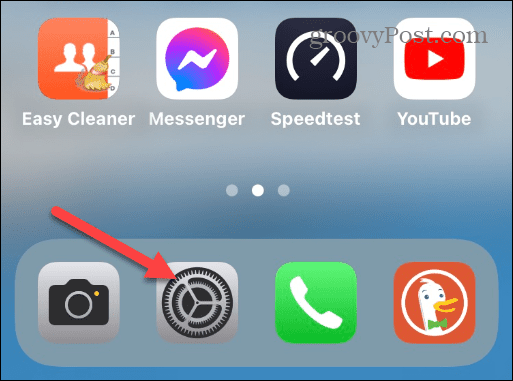
- Glisați în jos meniul Setări și atingeți Baterie din lista.
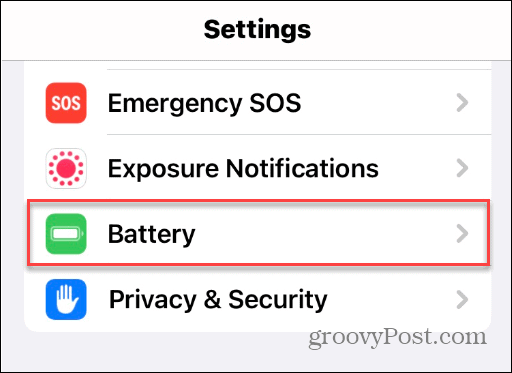
- Apoi, comutați Procentajul bateriei butonul la Pe poziţie. În cele din urmă, veți vedea procentul exact de putere rămas în partea de sus a pictogramei bateriei de pe marginea din dreapta sus a ecranului.
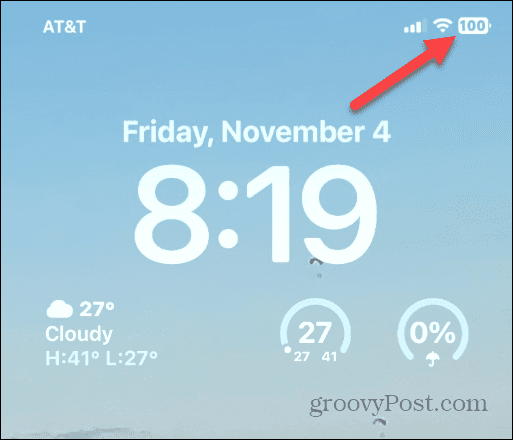
- După activarea funcției, procentul număr se va afișa pe măsură ce navigați prin ecranul de blocare, ecranul de pornire și majoritatea aplicațiilor.

Nu vedeți procentajul bateriei?
Dacă nu vedeți opțiunea de a activa funcția Procent baterie, asigurați-vă că telefonul are cele mai recente actualizări. Când iOS 16 a fost lansat pentru prima dată, puteți utiliza funcția doar pe anumite iPhone-uri. De exemplu, l-ați putea obține pe iPhone X, dar nu și pe iPhone 11, dacă nu aveți versiunea Pro.
Și, desigur, funcția de procentaj a bateriei a fost disponibilă pe toate modelele de iPhone 12 și mai noi.
Acum, deoarece iOS 16 a primit mai multe actualizări, ar trebui să-l vedeți pe toate iPhone-urile moderne cu crestătură și Face ID.
Actualizați-vă telefonul accesând Setări > General > Actualizare software pentru a verifica și descărca cea mai recentă versiune de iOS.
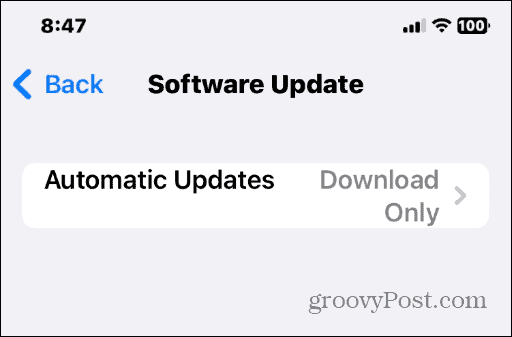
Dar iPhone-ul pre-Notch?
Vestea bună este că, dacă aveți un iPhone pre-notch, cum ar fi un iPhone SE sau iPhone 8, de exemplu, modelele arată întotdeauna puterea rămasă a bateriei ca o pictogramă în partea dreaptă sus a ecranului.
Cu toate acestea, există spațiu suplimentar pe care îl puteți folosi bine și puteți afișa procentul bateriei. Deci, în timp ce modelele mai vechi de iPhone ar trebui să arate procentul în mod implicit, ar putea fi necesar să-l activați. Și pornirea acesteia este, în esență, la fel ca la modelele mai moderne.
Pentru a activa funcția de procentaj a bateriei pe iPhone-uri pre-notch, procedați în felul următor:
- Deschis Setări din ecranul de pornire al iPhone.
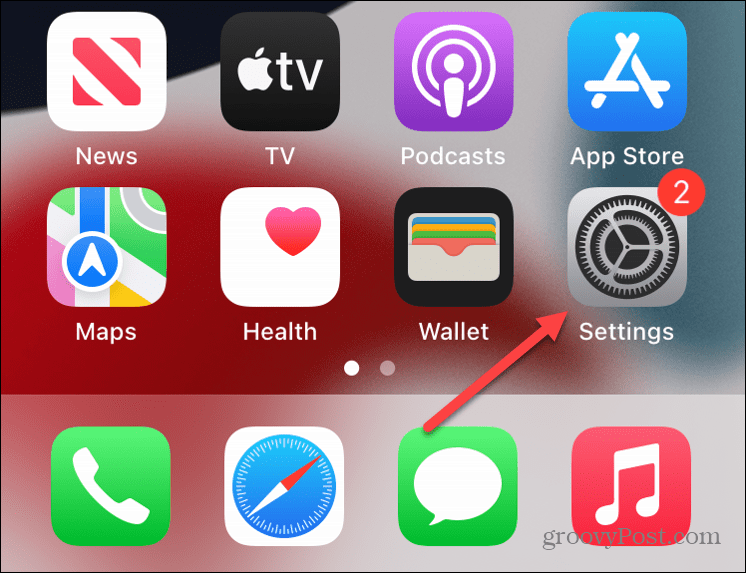
- Glisați în jos și atingeți Baterie opțiune din listă.
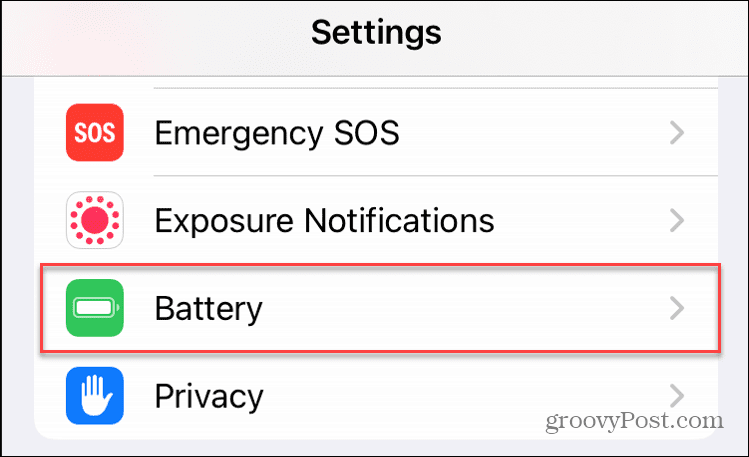
- Comutați Procentajul bateriei opțiunea către Pe poziţie.
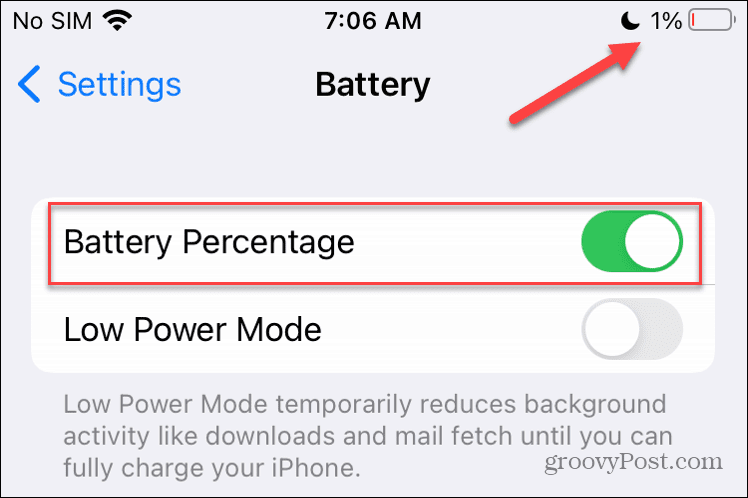
După ce ați urmat pașii, veți vedea numărul procentual al bateriei lângă pictograma Baterie din colțul din dreapta sus.
Aspectul nu este numărul suprapus pe pictograma bateriei; în schimb, este numărul procentual care stă lângă el.
Obține mai mult de la bateria iPhone-ului tău
Indiferent dacă aveți un iPhone modern cu crestătură sau un model mai vechi fără, puteți obține procentul bateriei urmând pașii de mai sus.
Odată ce activați funcția de procentaj a bateriei, puteți afla cât de multă încărcare are bateria telefonului dvs. dintr-o privire. Cu toate acestea, este mai ușor de făcut decât să glisați prin meniuri sau să instalați un anumit widget pentru baterie Widgeturile ecranului de blocare au fost îmbunătățite cu iOS 16.
Acum că puteți vedea cu ușurință procentajul bateriei, puteți începe să vă bucurați de celelalte beneficii ale iPhone-ului dvs. De exemplu, poți activați feedback-ul haptic pentru tastatură sau resetați tastatura iPhone pentru a remedia problemele enervante de tastare.
Camera este o parte esențială a iPhone-ului dvs. și poate doriți să învățați faceți fotografii cu expunere lungă. De asemenea, după ce ți-ai făcut fotografiile, poți fă un colaj foto pe iPhone-ul tău.
Cum să găsiți cheia de produs Windows 11
Dacă trebuie să transferați cheia de produs Windows 11 sau doar aveți nevoie de ea pentru a face o instalare curată a sistemului de operare,...
Cum să ștergeți memoria cache, cookie-urile și istoricul de navigare Google Chrome
Chrome face o treabă excelentă în stocarea istoricului de navigare, a memoriei cache și a cookie-urilor pentru a optimiza performanța browserului online. E cum să...
Potrivirea prețurilor în magazin: Cum să obțineți prețuri online în timp ce faceți cumpărături în magazin
Cumpărând în magazin nu înseamnă că trebuie să plătești prețuri mai mari. Datorită garanțiilor de potrivire a prețurilor, puteți obține reduceri online în timp ce faceți cumpărături în...
